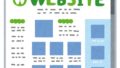WordPressの記事
- 【2020年版WordPress(ワードプレス)の使い方総まとめ】
(https://webst8.com/blog/wordpress-basic-howto/)
WordPressインストール後の設定箇所
- WordPressを最新バージョンに更新する。
WordPressの現在のバージョンは、ダッシュボードの概要欄で確認できる。 - プラグインを最新バージョンに更新する。
- テーマを最新バージョンに更新する。
- ユーザーの表示名を変更する。
ユーザー/あなたのプロフィール – ニックネーム & ブログ上の表示名 - コメント投稿は許可しない。
設定/ディスカッション – デフォルトの投稿設定/新しい投稿へのコメントを許可: OFF
※ すでに投稿している場合は、個別に投稿を修正する。 - テーマを変更する。
cocoon-master, cocoon-child-master
※ ファイルサイズが大き過ぎる場合は、.htaccessまたは、php.iniを修正する。 - プラグインを追加する。
- プロフィールをサイドバーに追加する。
外観/ウィジェット – テキスト/サイドバー
表示設定/チェック・入力したページで表示 – ページ/トップページのみ
追加するプラグイン
- WordPress インポートツール
標準のインポートツール - WP Multibyte Patch
WordPress日本語累積バグ修正パッチ - BackWPup
サイトを守るバックアップ機能を追加 - WP-Appbox (https://www.onebizlife.com/wp-appbox-1186)
iPhoneやAndroidアプリをブログで紹介するコードを生成する。 - AppHtmlメーカー PHG対応版(改良) (https://enjoypclife.net/2020/02/17/wordpress-app-store-link-maker-apphtml-usage-iphone-ipad-mac/)
iPhoneやAndroidアプリをブログで紹介するコードを生成する。
※ プラグインではなくて、Bookmarklet (https://apphtml.ichitaso.com/) - Organize Media Library by Folders (https://blog-weapon.info/wordpress/wordpress-20/)
メディアライブラリーの写真や画像をフォルダ管理する。 - WordPress Media Library Folders (https://soma-engineering.com/wordpress/media-library-folders/2018/04/05/)
メディアをフォルダ分けする。 - Contact Form 7 (https://webst8.com/blog/wordpress-basic-howto/) お問い合わせフォームを作成する。
- 『Contact Form 7』を日本語になってない?日本語化する手順
(https://www.iscle.com/web-it/wp/contact-form-7-ja.html)
- 『Contact Form 7』を日本語になってない?日本語化する手順
PHP Warning: POST Content-Length of XXXXX bytes exceeds the limit of XXXXX bytes が出たら
(https://www.tomiryu.com/wordpress/php-warning-post-content-length/)
- 以下の3つのPHPパラメータが関係しているので、エラーログが示すbytesより大きめの値を設定すれば解決できる。
php.ini に設定する場合の例)
memory_limit = 256M
upload_max_filesize = 32M
post_max_size = 32M
php.iniを変更したら、Apacheを再起動する.htaccess に設定する場合の例)
php_value memory_limit 256M
php_value upload_max_filesize 30M
php_value post_max_size 30Mモバイルアプリのリンク付きボタンの貼り方
【AppStore】アプリのリンク付きボタンの貼り方
(https://xn--0lr83iiqap2g6q3c.jp/blog/appstorelink/)
(https://def-4.com/howto-app-link/)
- iTune Link Markerにアクセス
- ストア国を選択
- メディアタイプを選択
- リンクを貼りたいアプリを検索
- リンクを貼りたいアプリを選択
- 埋め込みコードをコピー&ペースト
- WordPressの自動整形機能により自動消去されてしまうので、</a>の前に「 」を追加する
- widthとheightの部分は、下記のように変えた方がいいかも
width:135px; height:40px; margin:16px; background-size:contain;
(【AppStore】アプリのリンク付きボタンと【GooglePlay】アプリのリンク付きボタンを横に並べる場合は不要)
※ Windows上でも動作確認が可能。
【GooglePlay】アプリのリンク付きボタンの作り方
(https://xn--0lr83iiqap2g6q3c.jp/blog/googleplaylink/)
- GooglePlayストアで紹介したいアプリのURLを取得
- Google Play Badgesにアクセス
- バッジ作成ツールメニューで、言語、作成形式、ファイル形式を選択
- PlayストアURLに、1で取得したアプリのURLを貼り付け
- 表示されたHTMLをコピー
- サイズが大き過ぎるので、小さくする (altの後にwidth=”155″を追加する)
【AppStore】アプリのリンク付きボタンと【GooglePlay】アプリのリンク付きボタンを横に並べる
<div style="clear: left; position: relative; margin: 0px; padding: 0px;">
<span style="float: left; margin: 10px 0px 0px 0px; padding: 0px;">
<【AppStore】アプリのリンク付きボタン>
</span>
<span style="position: absolute; top: 0px; margin: 0px; padding: 0px;">
<【GooglePlay】アプリのリンク付きボタン>
</span>
</div>ショートコード集
(functions.phpに追加する)
- PHPの読み込み
function my_php_Include($params = array()){
extract(shortcode_atts(array('file' => 'default'), $params));
ob_start();
include(STYLESHEETPATH . "/$file.php");
return ob_get_clean();
}
add_shortcode('call_php', 'my_php_Include');呼び出し例)[call_php file=’scripts’]
- パーマリンク取得
function fetch_permalink($atts){
extract( shortcode_atts(array(
'type' => 'page',
'slug' => '',
), $atts));
if($type == 'page'){
$link = get_permalink(get_page_by_path($slug));
}elseif($type == 'cat'){
$catObj = get_category_by_slug($slug);
$link = get_category_link($catObj->term_id);
}elseif($type == 'post'){
$link = get_permalink(get_page_by_path($slug, OBJECT, 'post'));
}
$parse_url_arr = parse_url($link);
$link = $parse_url_arr['path'];
return $link;
}
add_shortcode('permalink', 'fetch_permalink');呼び出し例)[permalink type=’post’ slug=’mailtool’]
PHP Tips
URLのパース
(http://www.560designs.com/memo/734.html)
- ソースサンプル
$url = 'http://localhost:8080/wp/wp-content/themes/cocoon-child-master/jscommon.js';
$parse_url_arr = parse_url($url);
var_dump($parse_url_arr);- 実行結果
array(4) {
["scheme"]=>
string(4) "http"
["host"]=>
string(9) "localhost"
["port"]=>
int(8080)
["path"]=>
string(53) "/wp/wp-content/themes/cocoon-child-master/jscommon.js"
}※ HTMLの特殊文字は、「htmlspecialchars」で変換する。
※ さらにparse_strでqueryをパースする。
各種ディレクトリ取得
- スタイルシートのディレクトリ (URI形式)
get_stylesheet_directory_uri()
例)http://localhost/wp/wp-content/themes/cocoon-child-master - スタイルシートのディレクトリ (ファイルパス形式)
STYLESHEETPATH
例)C:\xampp\htdocs\wp/wp-content/themes/cocoon-child-master
Web サービスを連携して自動化させるサービス
IFTTT と Microsoft Power Automate (旧Microsoft Flow) と Zapier
Microsoft Power Automate (旧Microsoft Flow)
https://flow.microsoft.com/ja-jp/
RPA(Robotic Process Automation)
画像サイズ一括変更
【画像一括変換】XnConvertが便利すぎる
パンダが画像を圧縮?画像圧縮ツール「TinyPNG」の使い方と安全性!
(https://aprico-media.com/posts/2446)
- Smart PNG and JPEG compression
https://tinypng.com/ - APIでの使い方(開発者向け)
https://tinypng.com/developers - 開発用ライブラリ
https://tinypng.com/third-party
Google AdSense
- Googleアドセンス審査一発合格!8記事、運営1ヶ月の雑記ブログが申請までに準備したことまとめ。
https://royal-fummy.com/blog/pass-googleadsense-in-a-month/ - アドセンス審査用ブログの作り方完全版!合格方法を動画で解説!
https://hirokisblog.com/adsence-examination-blog/ - 2020年最新版!アドセンス審査に通らない人がやるべき合格のコツ
https://datetti.com/adsense-examination.html - 【2020年】Googleアドセンス審査通過のコツをはじめから丁寧に【実例公開】
https://re-lifework.com/google-adsense-examination - 【2020年3月更新】グーグルアドセンス審査で不合格にならない通過方法とブログの構築手順
https://zakio01.com/adsensenijisinnsa-657 - Search Consoleのサイト登録とサイトマップ設定でSEO対策
https://zakio01.com/webmastertool-539
フリー素材サイト
Markdown Tips
Markdown対応テキストエディタ
- 【2020最新版】Markdownエディタ厳選まとめ(Win/Mac/iOS/Android)
(https://notepm.jp/blog/724) - Typora(タイポラ) (https://typora.io/)
Windows/Mac/Linux対応 強力なMarkdownエディタ「Typora」に今更入門
(https://qiita.com/4_mio_11/items/223326c3289f6b2c2a07)
Chrome 拡張機能
- Markdown Preview Plus
テーマ(CSS)をカスタマイズできる。
WordPressの投稿部分のCSS
.article h2 {
font-size: 24px;
padding: 25px;
background-color: #ffffff;
border-radius: 2px;
}
.entry-content h2 {
color: white;
background-color: rgb(182, 170, 11);
border: 1px solid rgb(182, 170, 11);
border-left: 20px solid rgb(182, 170, 11);
padding-top: .3em;
padding-bottom: .3em;
padding-left: .3em;
}
.entry-content h3 {
border-bottom: 1px solid rgb(182, 170, 11);
border-left: 10px solid rgb(182, 170, 11);
padding-top: .3em;
padding-bottom: .3em;
padding-left: .3em;
}
.entry-content h4 {
border-bottom: 1px solid rgb(182, 170, 11);
padding-top: .1em;
padding-bottom: .1em;
padding-left: .1em;
}
.entry-content strong {
color: #4876f1;
}